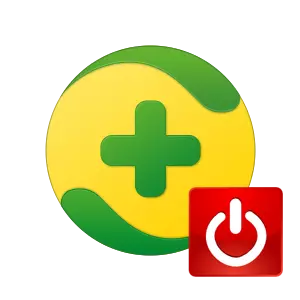
ယနေ့အချိန်အထိဗိုင်းရပ်စ်နှိမ်နင်းရေးပရိုဂရမ်များသည်အတော်လေးသက်ဆိုင်ရာဖြစ်သည်။ ဘာဖြစ်လို့လဲဆိုတော့အင်တာနက်ပေါ်မှာမင်းဟာကြီးမားတဲ့ဆုံးရှုံးမှုမရှိဘဲမလွယ်ကူတဲ့ဗိုင်းရပ်စ်ကိုအလွယ်တကူရွေးနိုင်တယ်။ အသုံးပြုသူသည်ထို download ကိုရွေးချယ်ပြီးအဓိကတာ 0 န်မှာသူ၏ပခုံးပေါ်၌ရှိနေဆဲဖြစ်သည်။ သို့သော်မကြာခဏသင်သည်သားကောင်များကိုသွားရန်နှင့်ဗိုင်းရပ်စ်နှိမ်နင်းရေးကိုအချိန်အတန်ကြာပိတ်ထားရမည်။
ကွဲပြားခြားနားသောဗိုင်းရပ်စ်နှောင်ကြိုးများအပေါ်ကာကွယ်မှုကိုငြင်းပယ်ရန်နည်းလမ်းများကွဲပြားနိုင်သည်။ ဥပမာအားဖြင့်, အခမဲ့ application 360 လုံခြုံရေးအတွက် 360 လုံခြုံရေးအတွက်ဤအရာကိုရိုးရိုးရှင်းရှင်းပြုလုပ်နိုင်သည်။
ယာယီကာကွယ်ရေးကိုပိတ်ပါ
360 စုစုပေါင်းလုံခြုံရေးတွင်အဆင့်မြင့်အင်္ဂါရပ်များစွာရှိသည်။ ထို့အပြင်၎င်းသည်မည်သည့်အချိန်တွင်မဆိုဖွင့်နိုင်သည်သို့မဟုတ်ပယ်ဖျက်နိုင်သော antiviruses လေးခုအပေါ် အခြေခံ. အလုပ်လုပ်သည်။ သို့သော်၎င်းကိုပိတ်ထားပြီးသည့်တိုင်ဗိုင်းရပ်စ်နှိမ်နင်းရေးပရိုဂရမ်သည်တက်ကြွစွာရှိနေဆဲဖြစ်သည်။ ၎င်းကိုဖယ်ရှားရန်ဤအဆင့်များကိုလုပ်ပါ။
- စုစုပေါင်းလုံခြုံရေး 360 သို့သွားပါ။
- "Protection: On" ဆိုတဲ့ signated icon ကိုနှိပ်ပါ။
- ယခု "Settings" ခလုတ်ကိုနှိပ်ပါ။
- ဘယ်ဘက်ခြမ်းအောက်ခြေတွင် "Disable Protection" ကိုရှာပါ။
- "OK" ကိုနှိပ်ခြင်းဖြင့်အဆက်ပြတ်ခြင်းနှင့်ဆက်သွယ်မှုကိုသဘောတူပါ။
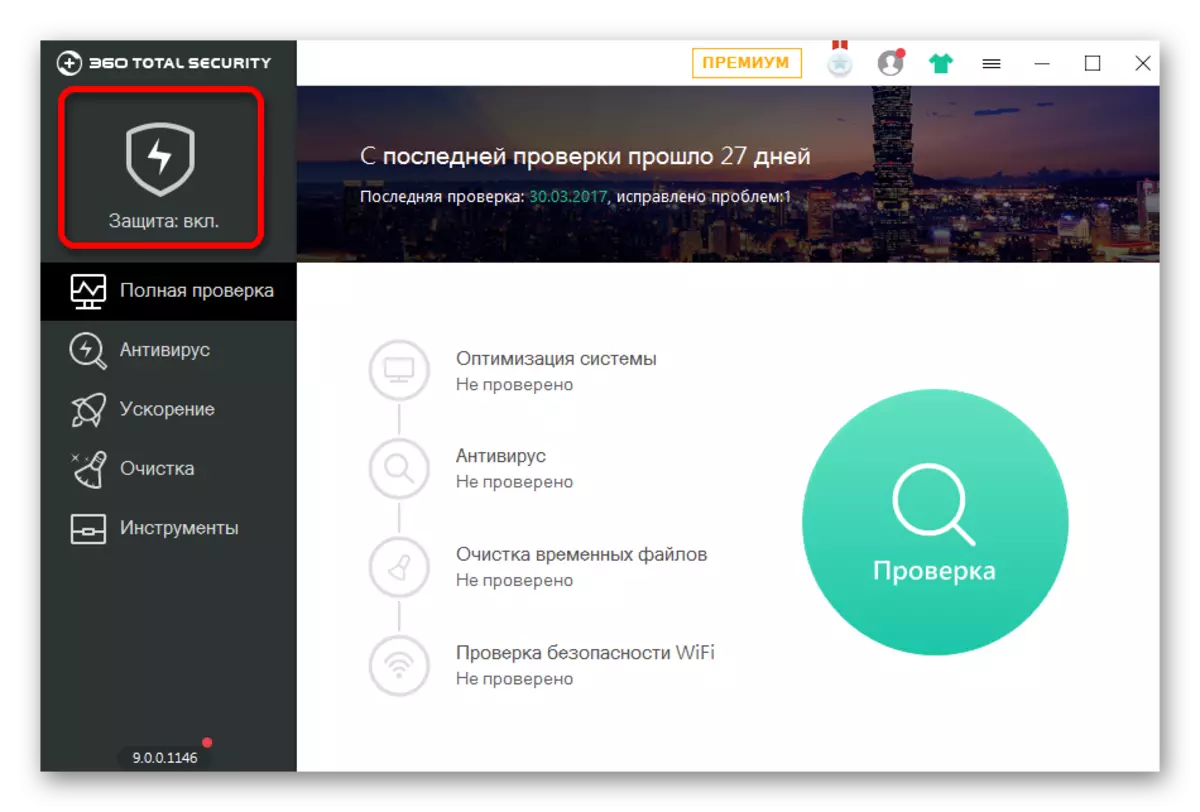
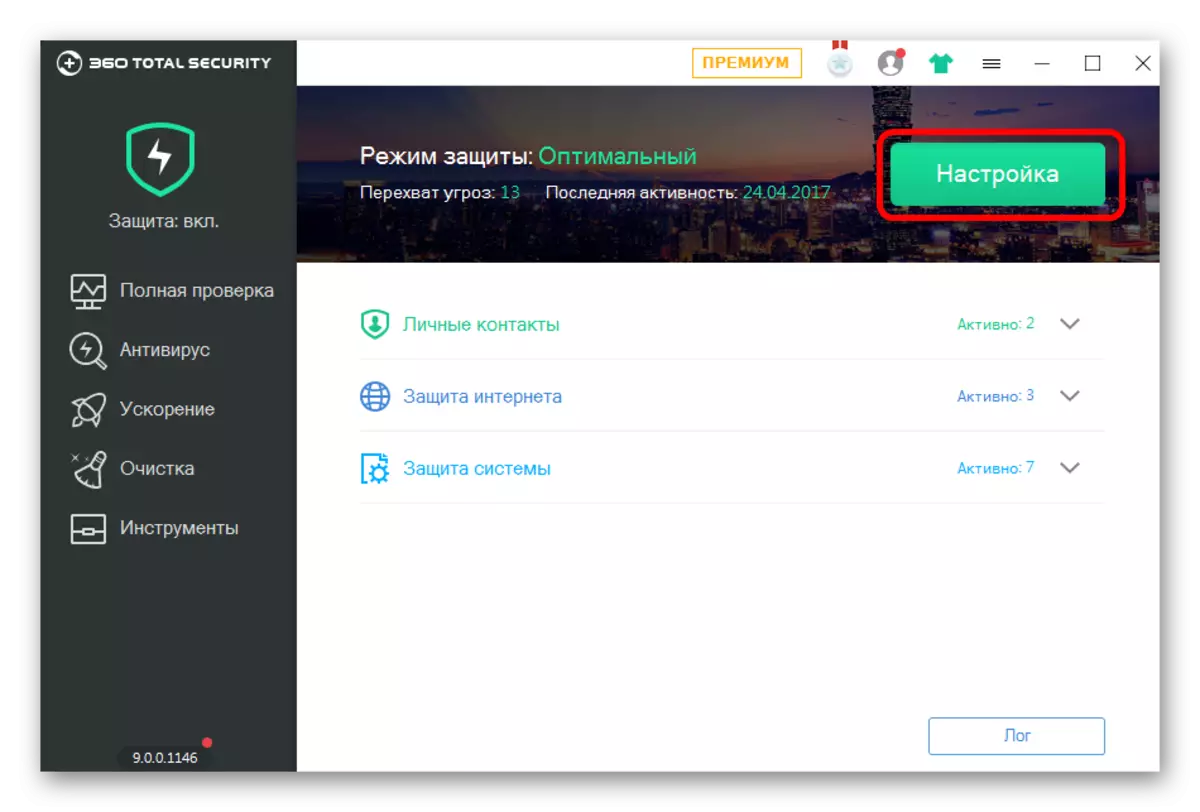
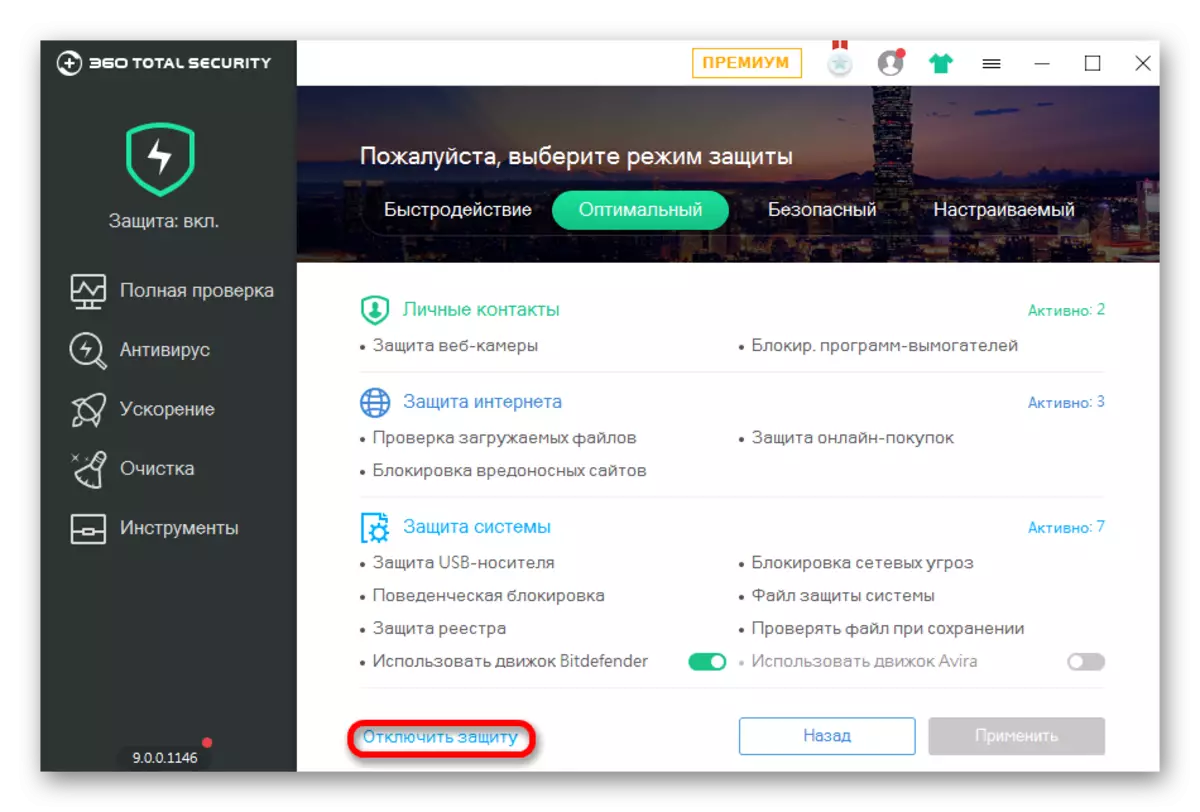
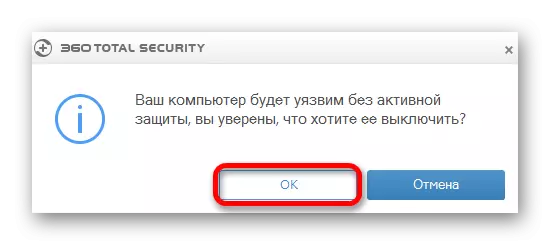
သင်မြင်နိုင်သည့်အတိုင်းကာကွယ်မှုကိုပိတ်ထားသည်။ ၎င်းကိုပြန်လှည့်ရန်, သင်သည် "Enable" ခလုတ်ကို နှိပ်. နှိပ်နိုင်သည်။ သင်ပိုမိုလွယ်ကူစွာဆက်လက်လုပ်ဆောင်နိုင်ပြီးပရိုဂရမ်အိုင်ကွန်သို့ညာခလုတ်ကို နှိပ်. slider ကိုလက်ဝဲဘက်သို့ဆွဲတင်ပြီးလက်ဝဲဘက်သို့ဆွဲယူပြီးဆက်သွယ်မှုကိုသဘောတူပြီးနောက်။
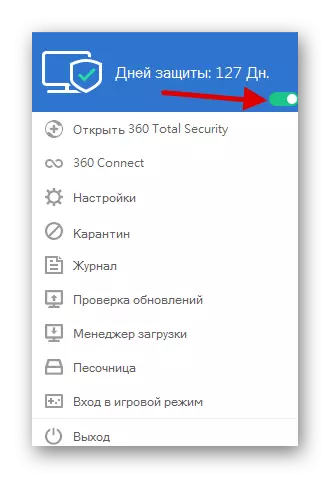
သတိထားပါ။ အချိန်ကြာမြင့်စွာအကာအကွယ်မရှိဘဲ system ကိုမထားခဲ့ပါနှင့်, သင်လိုအပ်တဲ့ခြယ်လှယ်ပြီးနောက်ချက်ချင်း antivirus ကိုဖွင့်ပါ။ အခြားဗိုင်းရပ်စ်နှိမ်နင်းရေးဆော့ဖ်ဝဲကိုခေတ္တပိတ်ထားရန်လိုအပ်ပါက Kaspersky, Avast, Avira, McAfee နှင့်မည်သို့လုပ်ဆောင်ရမည်ကိုလေ့လာနိုင်သည်။
